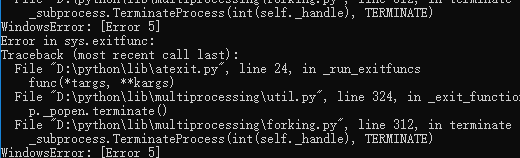git_stats安裝及使用
- 2019 年 10 月 3 日
- 筆記
git_stats是倉庫程式碼統計工具,今天我們要求用git_stats工具做項目的程式碼統計,也是一步一坑的找到了一些方法,在這裡記錄一下
Window環境安裝與使用
git_stats可以在windows和linux使用,但是集成方式有點不太一樣,我目前嘗試的是win版本的,在這裡就先記錄win版本的安裝及使用,Linux環境的後期需要可以再補充
gitstats 依賴 Git 、Python 以及Gnuplot。
版本說明:
-python(>=2.6.0),在這裡作為腳本進行執行
-Git( >= 1.5.2.4 ) 分散式版本控制系統
-Gnuplot ( >= 4.0.0 ) 進行畫圖的工具
1.安裝python
1.1.下載及安裝
由於只支援Python2,可以到官網https://www.python.org/downloads/release/python-2713/進行下載獲取python的win下的安裝包。
此處安裝的是python 2.7.14
為什麼最好是python2?
gitstats 是基於python2.x版本進行開發的一個開源的程式項目,所以需要安裝python2.x版本的解釋器,由於python的特殊性,gitstats中的某些程式碼在python3.x中不能運行。會出現語法錯誤。
如果有多個python版本時,如何操作?
將python的2.x版本的安裝目錄下的python.exe文件修改為python2.exe,以免多個python互相衝突; 在環境變數path中增加python2的文件路徑
1.2配置環境變數
安裝完以後需要配置環境變數,例如安裝在D:Python27 ,則在環境變數path中增加D:Python27.
win10:此電腦-屬性-高級系統設置-環境變數:找到path,添加上python本地的安裝路徑
1.3驗證:
查看python安裝是否成功:使用win+R,輸入cmd,運行python -version,出現版本號,或輸入python,顯示版本號 我的是Python 2.7.14
2.安裝git_stats
可以從https://github.com/hoxu/gitstats下載gitstats
下載完成後,需要進入gitstats文件夾下面,將gitstats文件複製一份並命名或者直接重命名為gitstats.py
3.安裝Gnuplot
3.1下載安裝包
可以到https://sourceforge.net/projects/gnuplot/files/gnuplot/5.0.6/, 選擇最新的win版本下載即可。
3.2配置環境變數
根據你的安裝目錄直接配置環境變數即可,例如直接將E:gnuplotbin添加到path中即可.
win+r,輸入cmd,運行gnuplot,出現下面的輸出就是成功啦 4.生成文檔方法
方法1:
git bash here,使用的命令格式python '/d/Program Files/gitstats-master/gitstats.py' . stats,.表示當前目錄,stats表示生成到當前的stats目錄裡面. 
3.創建gitstats的輸出文件夾
python gitstats.py “gitstats文檔庫路徑” “輸出文件夾路徑
舉例: python gitstats.py D:Program FilesIDEA D:results

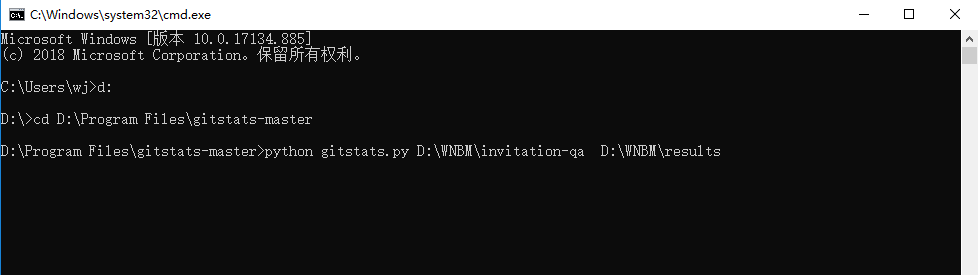
或者直接在cmd下操作
python gitstats.py路徑 ‘ gitstats文檔庫路徑’ ‘輸出文件夾路徑’
舉例: python D:Program Filesgitstats-mastergitstats.py D:Program FilesIDEA D:results
哪一種都可以,輸入成功後點擊回車
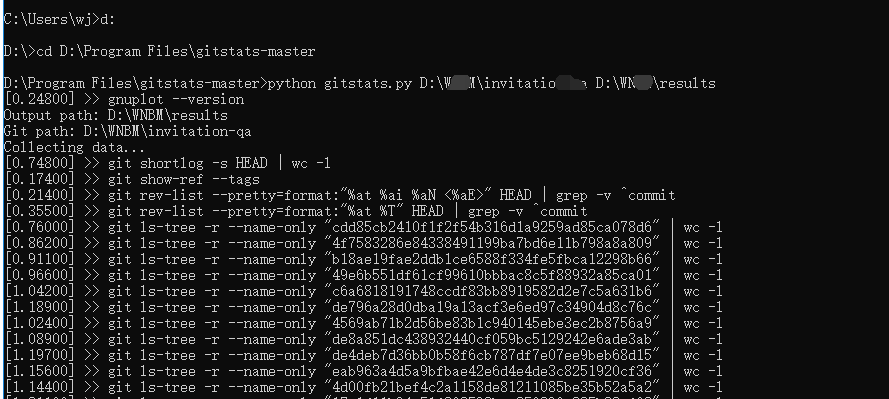
4.展示數據
windows裡面展示數據就比較方便了,只要你有瀏覽器就可以
進入輸出文件夾stats路徑,點擊index.html,打開方式選擇瀏覽器進行展示數據,即可獲得項目的基本數據和commit提交記錄的流圖
當然也可以切換成不同的tab進行查看
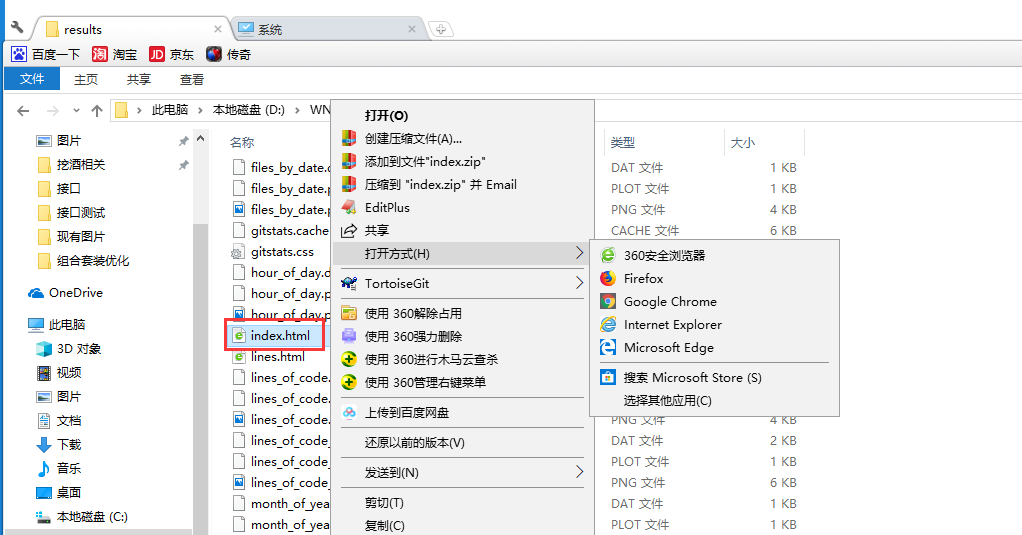

至於具體的使用方法,隨便點兩下就明白了,這裡就先不多說了.一般我經常用到的就是Activity和Authors這兩個.
遇到的問題:
問題1:wc不是內部命令
原因:經查找發現是gitusrbin下的可執行文件沒有被加入全局變數,導致文件在編譯的過程中,沒能識別出wc程式,
解決:找到git目錄下的usr下的bin目錄,放到環境變數path中
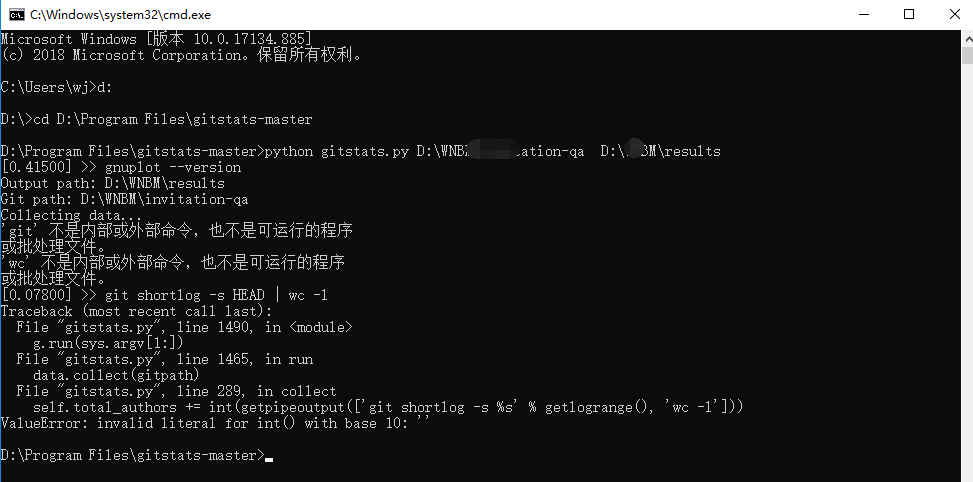
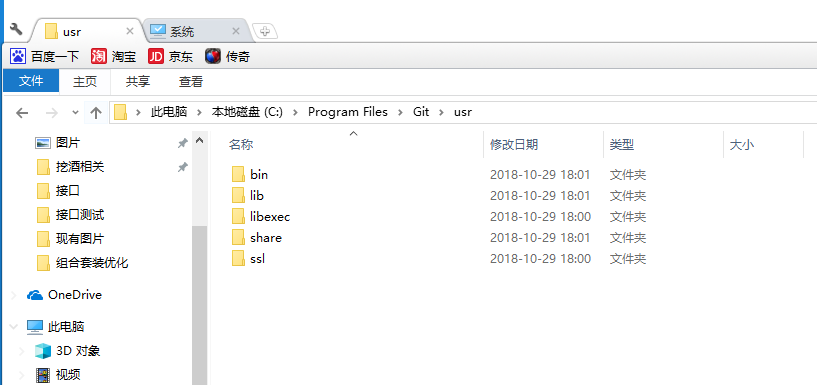
問題2:剛剛只解決了wc的問題,git不是內部命令 的問題也不能忽視
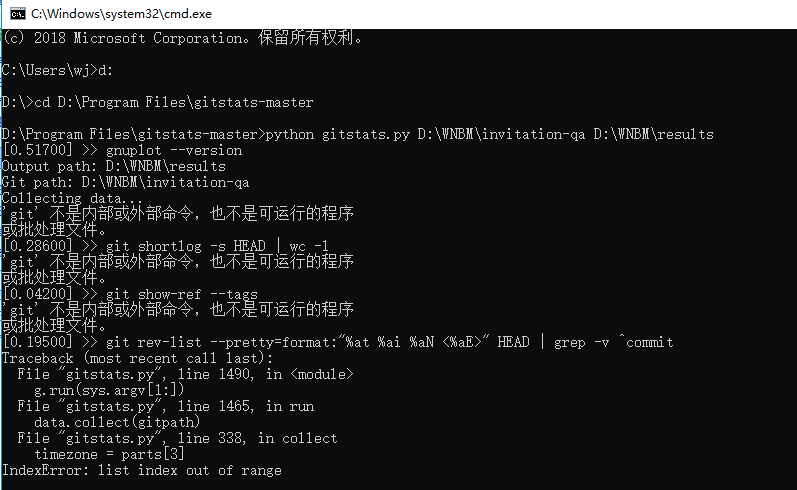
解決方法:①找到安裝git的位置,然後在該目錄的子目錄下分別找到git-core、bin 兩個目錄,我的安裝在了D盤,所以兩個目錄分別是:如圖
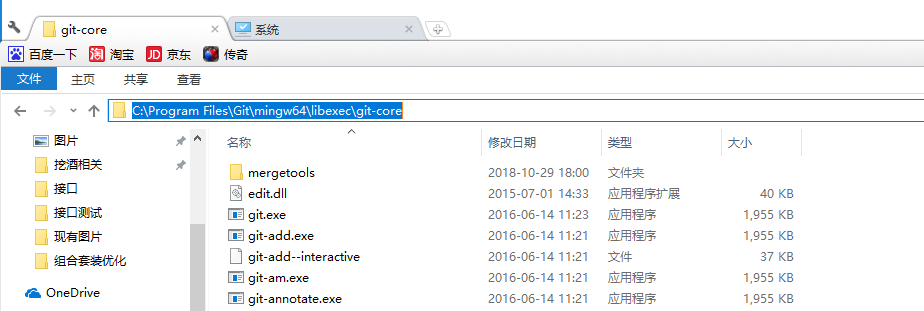
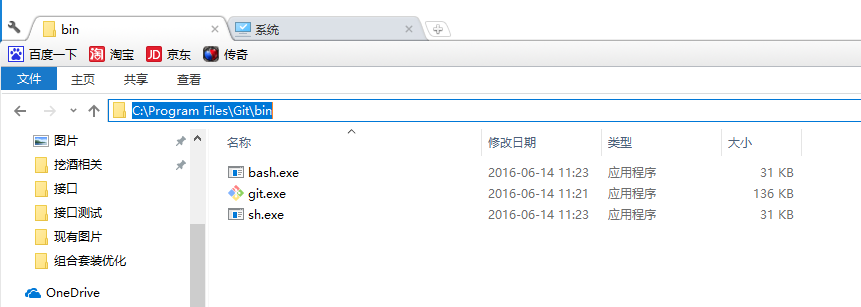
此次只遇到的是這兩個問題,配置了環境變數後,關閉黑窗口,再次按上面步驟操作,執行成功
問題3:這個問題是其他同事遇到的,也在這裡記錄一下,
是因為在之前使用Git bash的時候,不需要把Git bash 的可執行文件加入path的環境變數